Вероятно, вы несколько раз видели Синий экран смерти на своем компьютере и, возможно, даже видели Зеленый экран смерти. Большинство людей знакомы с BSOD, потому что его может вызвать очень много проблем, но что, если вы столкнулись с «Розовым экраном смерти»?
PSOD — менее известная ошибка Windows, которая может быть вызвана как программным, так и аппаратным сбоем. Даже проблема с графическим драйвером или температура вашего ПК могут вызвать розовый экран смерти. Поскольку потенциальных причин много, вам придется выполнить несколько шагов по устранению неполадок, чтобы выявить проблему.
Что такое «Розовый экран смерти»
Экраны смерти — это фатальные системные ошибки. Когда они происходят, операционная система вашего компьютера отображает сообщение об ошибке на экране, написанном на однотонном экране. Иногда перезагрузки устройства достаточно, чтобы исправить критическую ошибку, но это не всегда так. Экран смерти, который бывает разных цветов, обычно приводит к потере всех несохраненных работ. Вот почему с ними неприятно иметь дело.
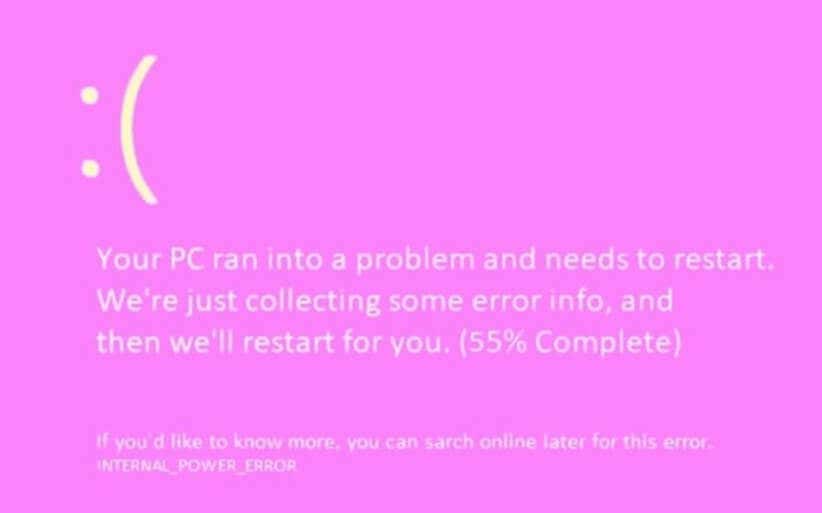
Пользователи сообщают о нескольких разных цветах с одним и тем же сообщением. Ошибка «Экран смерти» может быть синим, черным, желтым, зеленым, красным, фиолетовым, белым или розовым. Все экраны цвета смерти означают, что на вашем компьютере возникли серьезные проблемы с оборудованием или программным обеспечением. Обратите внимание, что их вызывают различные проблемы с вашим устройством, и они не являются эксклюзивными для ОС Windows. Они могут возникать на iPhone, Android, Mac или даже на Nintendo или TiVo, но выглядеть они будут немного по-другому.
Перегрев компьютера и проблемы с драйверами видеокарты являются наиболее распространенными причинами появления «розового экрана смерти» в Windows 11 и 10. Выполните следующие действия, чтобы устранить неполадки и исправить розовый экран смерти.
1. Отключите все периферийные устройства
Когда вы увидите розовый экран смерти, выключите компьютер и отключите все периферийные устройства. Ошибка может быть вызвана неправильным соединением между вашим компьютером и одним из периферийных устройств. Проверьте все кабели и порты подключения на наличие физических повреждений или пыли.
Убедившись, что периферийные устройства в порядке, попробуйте подключить только мышь, клавиатуру и монитор, а затем включить компьютер. Посмотрите, повторяется ли ошибка. Если этого не происходит, проблема была в одном из периферийных устройств. Их очистка и повторное подключение, вероятно, устранили проблему..
Если «Розовый экран смерти» повторится, возможно, у вас более серьезная проблема.
2. Обновите драйверы видеокарты
Устаревшие драйверы видеокарты могут вызвать розовый экран смерти. Если вы столкнулись с этим, попробуйте обновление драйверов, прежде чем делать что-либо еще. Выполните следующие действия:
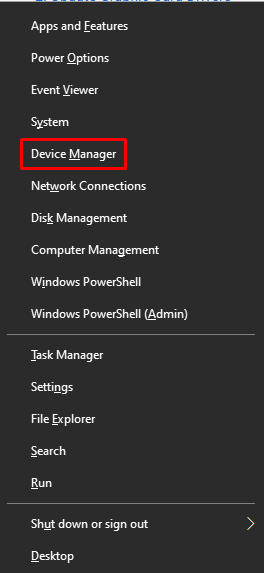
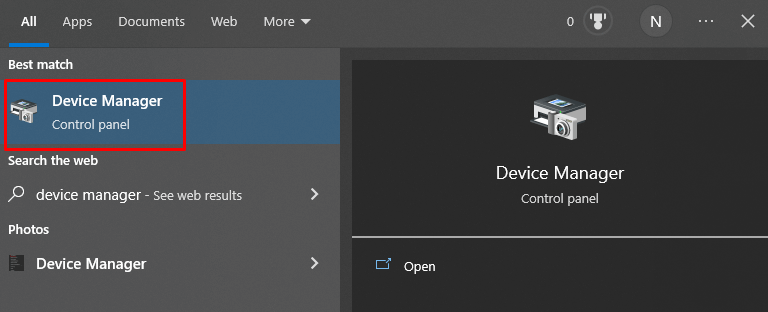
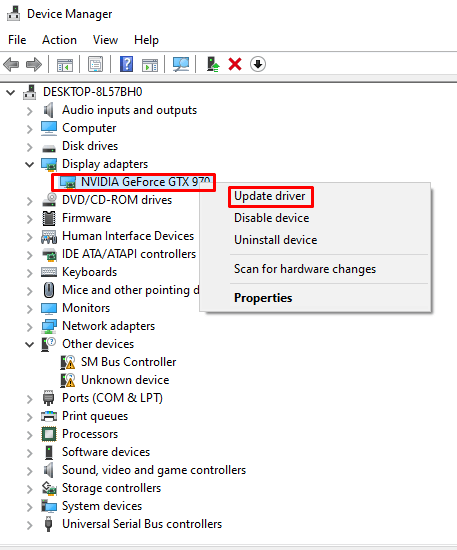
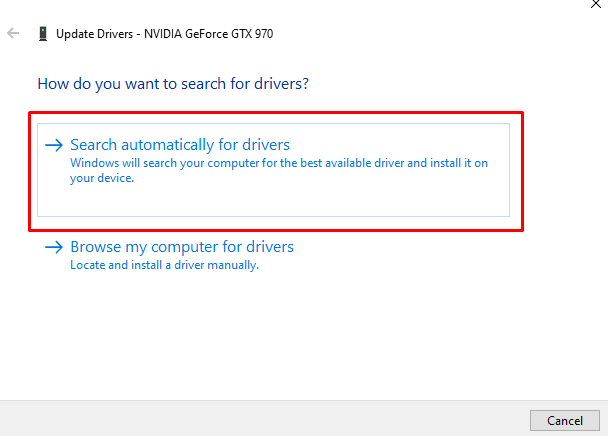
Перезагрузите компьютер или ноутбук и проверьте, устранена ли ошибка «Розовый экран смерти».
3. Откат к предыдущей версии драйверов видеокарты
Если у вас появился «Розовый экран смерти» после установки последних версий драйверов видеокарты, вы можете удалить их и вручную загрузить предыдущую версию драйверов с сайта производителя.
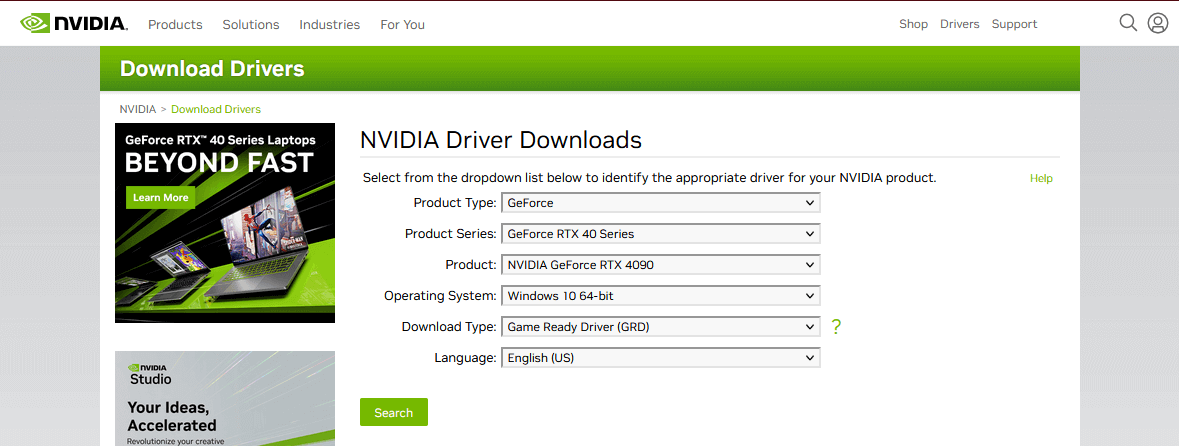
Если проблема исчезнет после установки более старой версии, вы будете знать, что обновленные драйверы вызывают розовый экран смерти.
4. Удалите все новые программы
Иногда недавно установленные программы могут вызывать «Розовый экран смерти» из-за конфликта программного обеспечения с операционной системой или повреждения файлов. Попробуйте удалить все новые программы, которые вы недавно установили, и посмотрите, исчезнет ли проблема. Вот как это сделать:
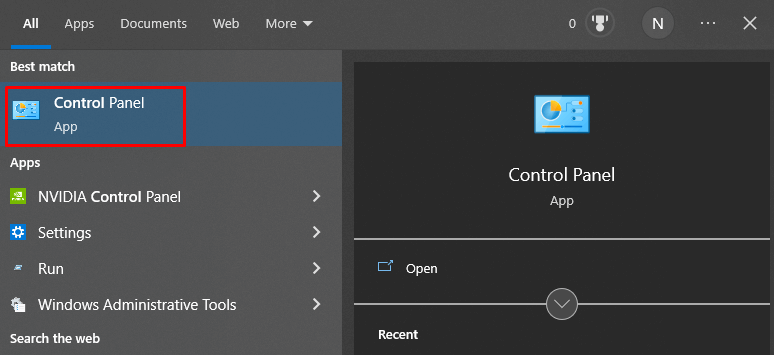
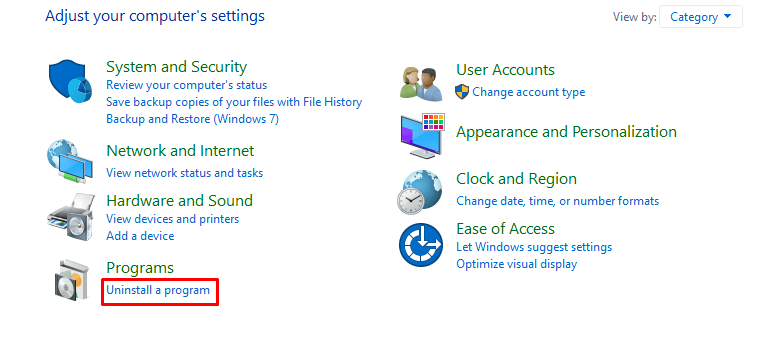
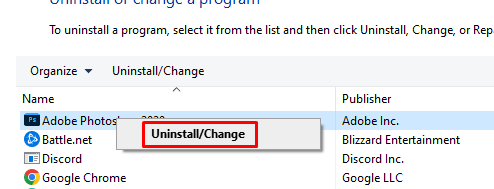
Подождите, пока Windows удалит программу. Повторите эти шаги для любого недавно установленного программного обеспечения, которое, как вы подозреваете, может вызвать «Розовый экран смерти».
5. Обновить Windows
Обновления Windows обычно устраняют любые проблемы в операционной системе, и общая производительность вашего компьютера должна улучшиться. Вы должны убедиться, что ваш компьютер работает на последней версии Windows. Выполните следующие действия:
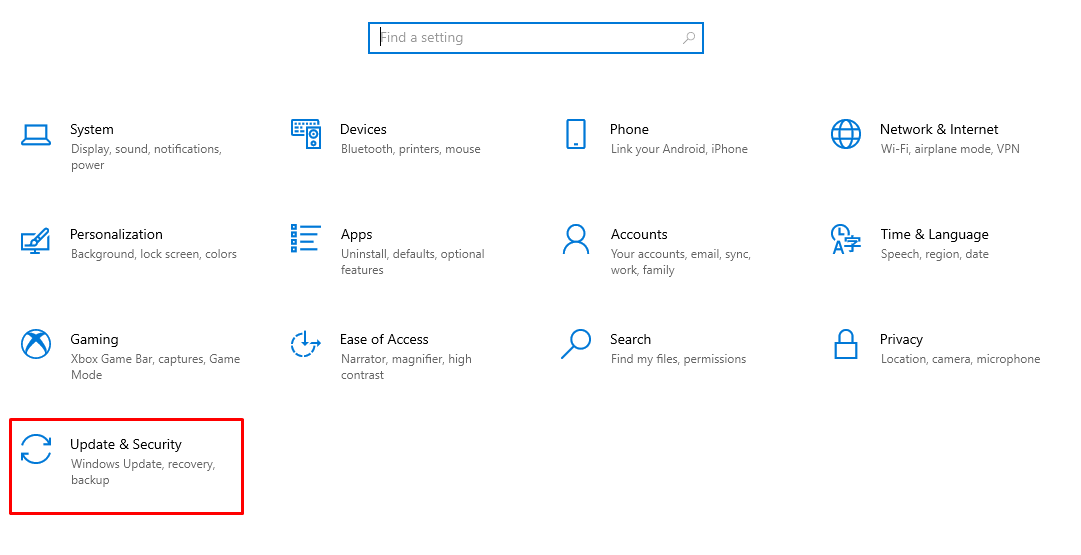
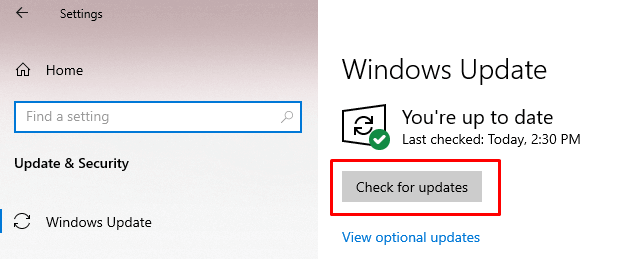
Если доступно новое обновление, вам будет предложено загрузить и установить его.
6. Отключите все настройки разгона
Если вы хотите повысить производительность своего устройства, вам следует использовать разогнать графический процессор, процессор и оперативную память. К сожалению, разгон может вызвать ряд проблем, таких как перегрев, который может привести к появлению «Розового экрана смерти». Если эта ошибка возникает после разгона, просто отключите настройку разгона.
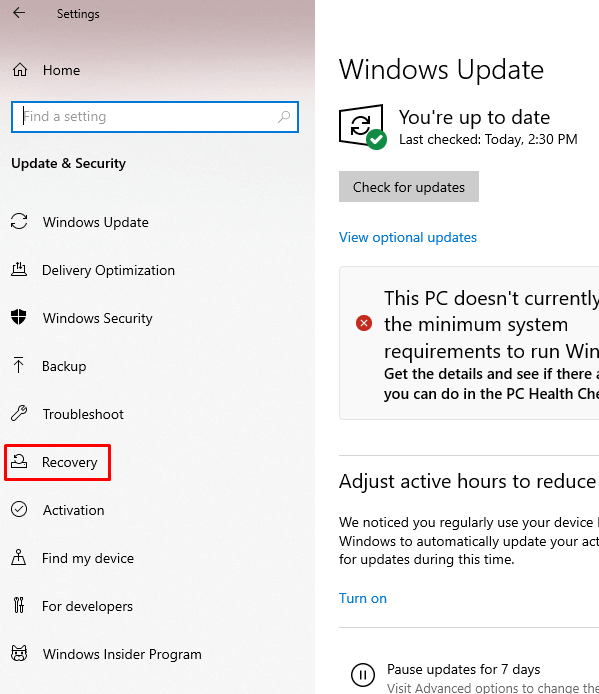
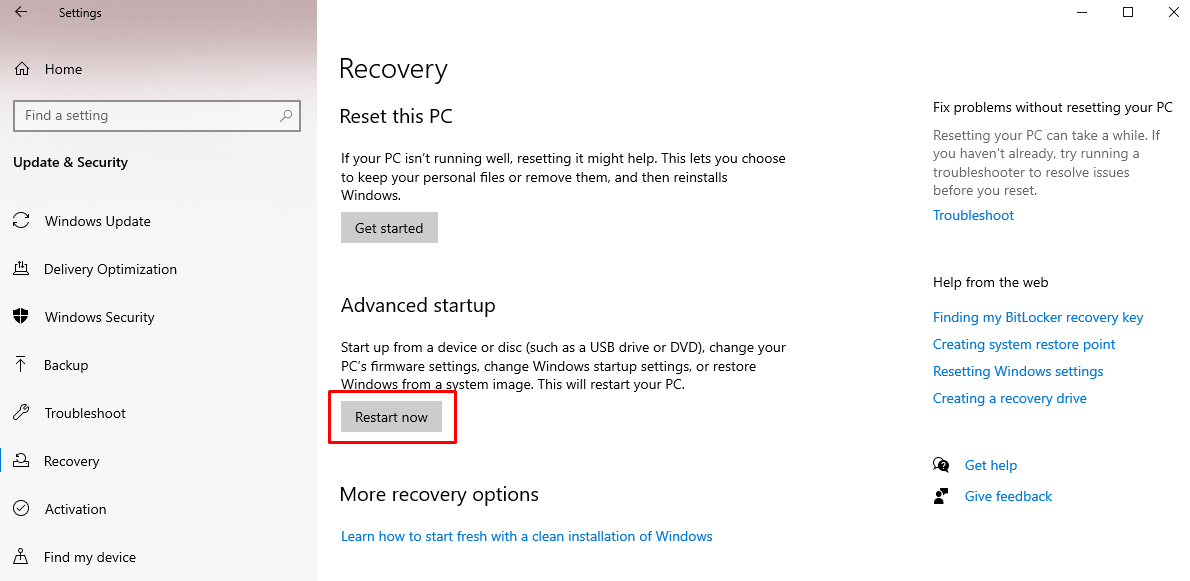
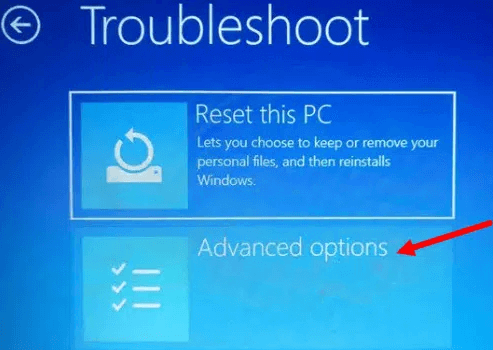
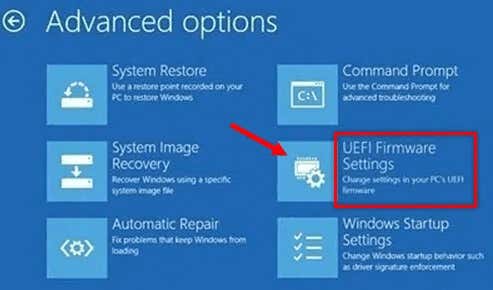
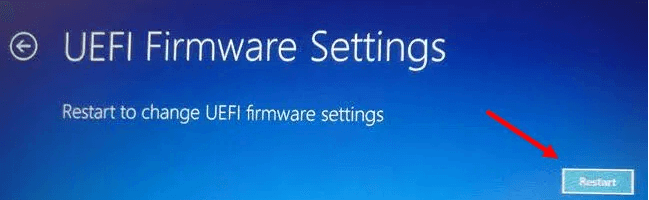
БИОС автоматически откроется после перезагрузки. Следующие шаги во многом зависят от установленной версии BIOS. Но обычно, если вы перейдете на вкладку Дополнительнов разделе Производительность, вы найдете параметр Разгон, который можно отключить.
7. Проверьте температуру видеокарты
Перегрев — одна из наиболее частых причин появления «Розового экрана смерти». Это может произойти из-за скопления частиц пыли на вашей видеокарте или вентиляторах, что приводит к выходу из строя графического процессора. Вам следует регулярно чистить систему. Убедитесь, что температура графического процессора оптимальна. Если они слишком высоки, это может быть причиной ошибки «Розовый экран смерти»..
Чтобы быстро проверить температуру графического процессора, вам не нужны сторонние программы.
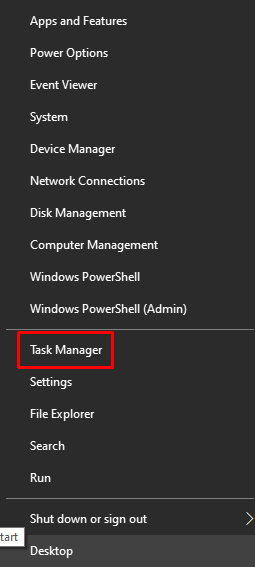
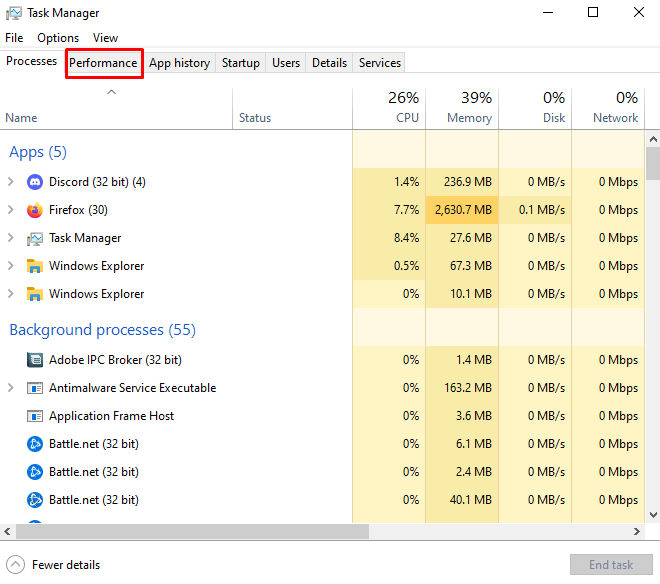

Диспетчер задач будет отображать только текущие показания графического процессора. Для более продвинутых функций, таких как ведение журнала с течением времени, вам понадобится стороннее приложение.
8. Проверьте свой монитор на другом компьютере и извлеките видеокарту
Если вы продолжаете видеть «Розовый экран смерти», возможно, проблема связана с оборудованием. Сначала проверьте, не является ли причиной этого ваш монитор, подключив его к другому компьютеру или ноутбуку. Если это также вызывает ошибку на другом компьютере, вы будете знать, что монитор неисправен.
Вы также можете проверить свою видеокарту, если проблема не возникает на втором компьютере. Замените его другим или дайте встроенному графическому процессору поработать вместо него и посмотрите, появится ли снова розовый экран смерти.
9. Устранение неполадок в состоянии чистой загрузки
Вы можете узнать, что вызывает проблему «Розового экрана смерти», выполнив чистую загрузку.
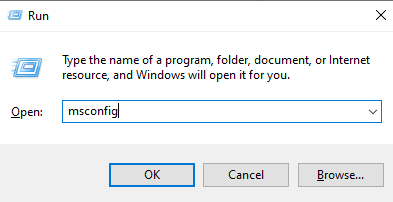
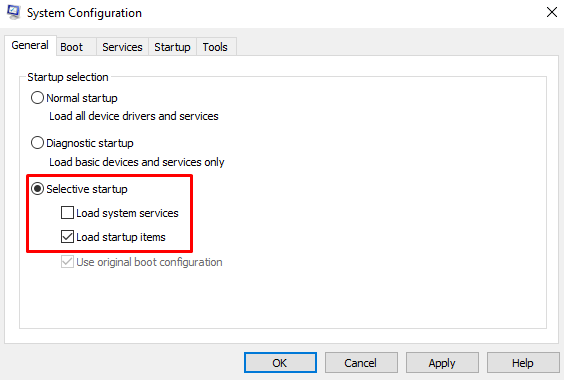
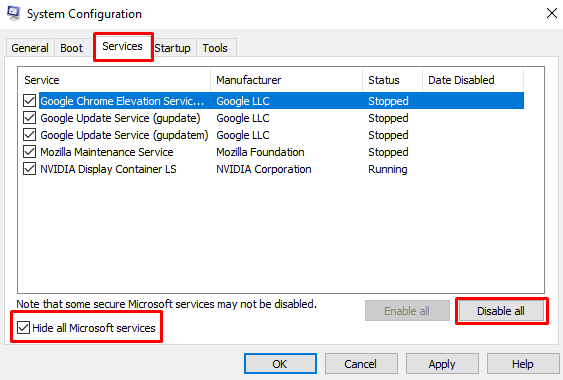
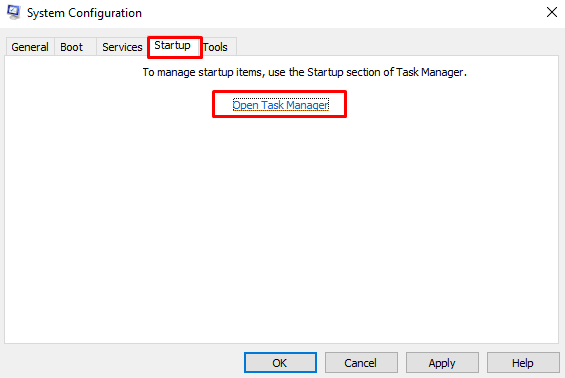
- .
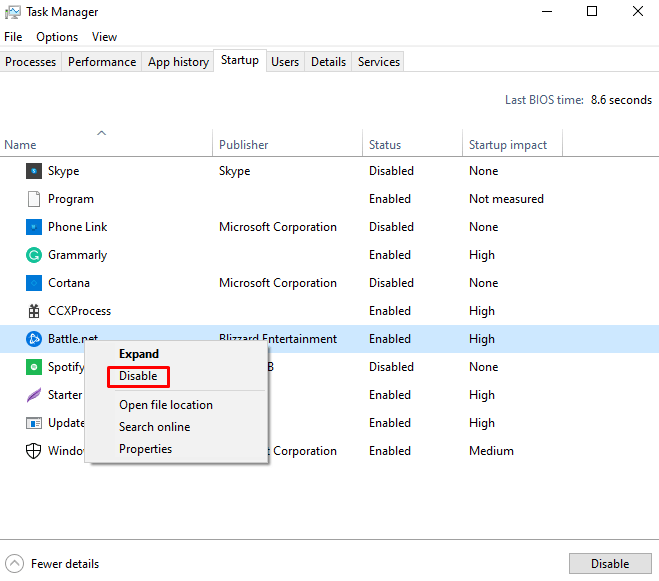
Чтобы попытаться изолировать проблему, вам придется отключить все процессы один за другим и перезагружать компьютер после каждого из них. Как только вы определите элемент, вызывающий розовый экран смерти, вы сможете навсегда отключить его или удалить со своего компьютера.
10. Отнесите его в ремонтную мастерскую
Если ничего из перечисленных выше исправлений не помогло, вам следует отнести компьютер в ремонтную мастерскую и показать техническому специалисту проблему «Розового экрана смерти». Это особенно хороший вариант, если проблема вызвана неисправным оборудованием. Если на ваш компьютер или ноутбук по-прежнему распространяется гарантия, отнесите его в официальный ремонтный центр. Вы также можете связаться с производителем и дождаться инструкций о том, куда отнести ваш компьютер.
.